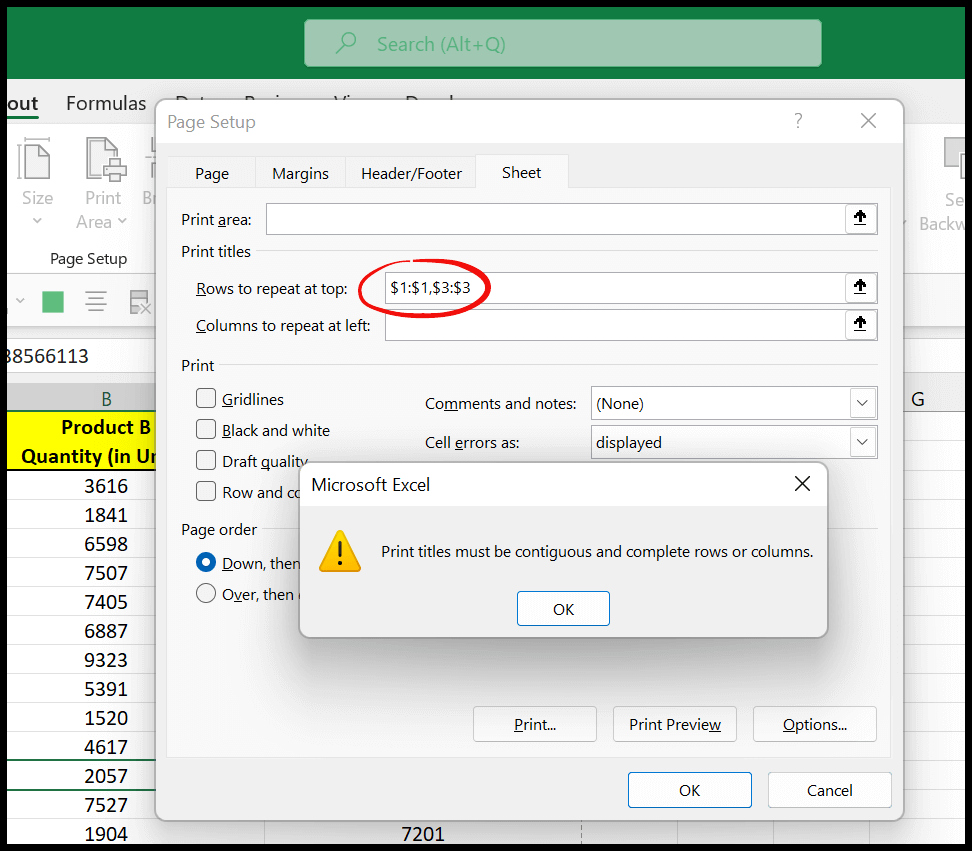Как применить печатные заголовки в excel?
Если в Excel вы хотите распечатать несколько страниц, но хотите создать заголовок или заголовок из первой строки для печати вверху каждой страницы, вы можете использовать параметр «Печатать заголовки» в Excel.
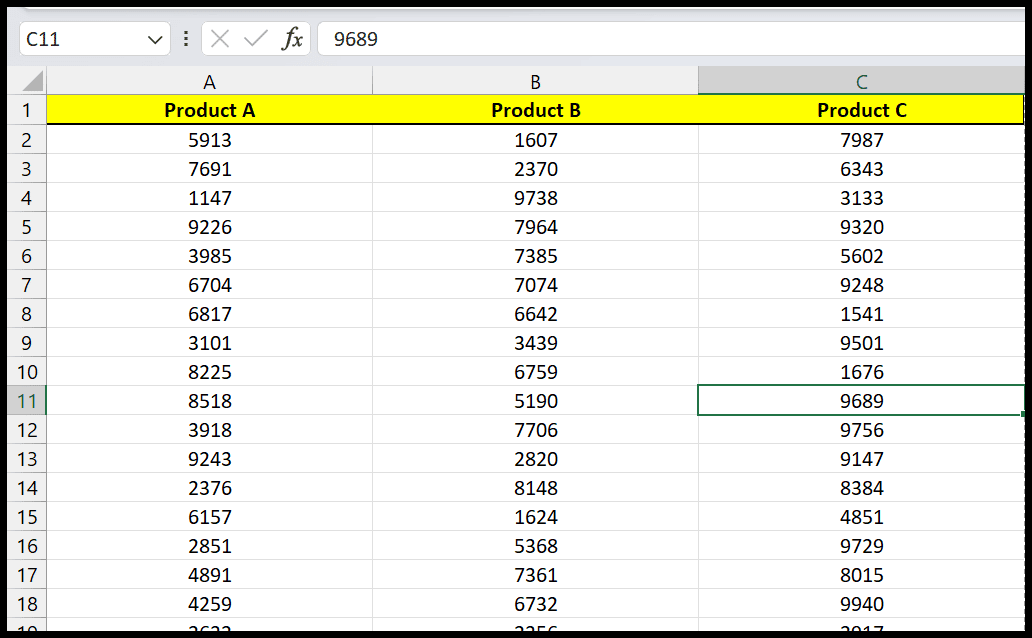
Выше у нас есть данные, и нам нужно установить первую строку в качестве заголовка для печати на каждой странице. Эта таблица содержит более 1000 строк данных, когда я пытаюсь ее распечатать, нужно распечатать 23 страницы.
Используйте заголовки для печати, чтобы установить 1 строку в качестве заголовка в распечатках.
- Сначала перейдите на вкладку «Макет» ⇢ Группа «Набор страниц» ⇢ «Печать заголовков».
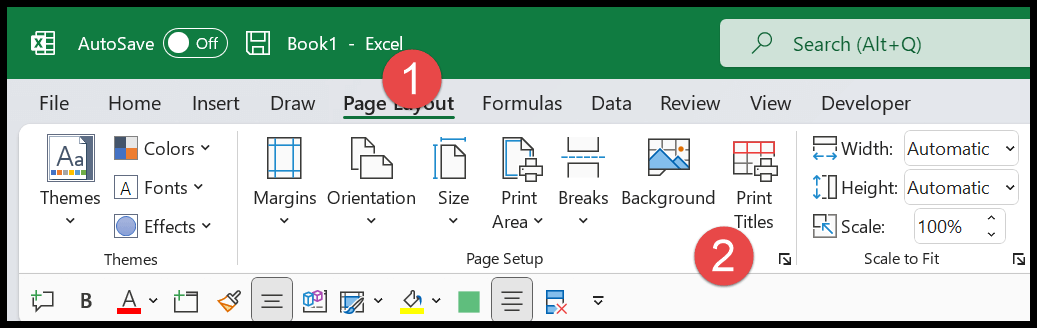
- После этого нажмите кнопку «Печать заголовка», чтобы открыть диалоговое окно «Параметры страницы».
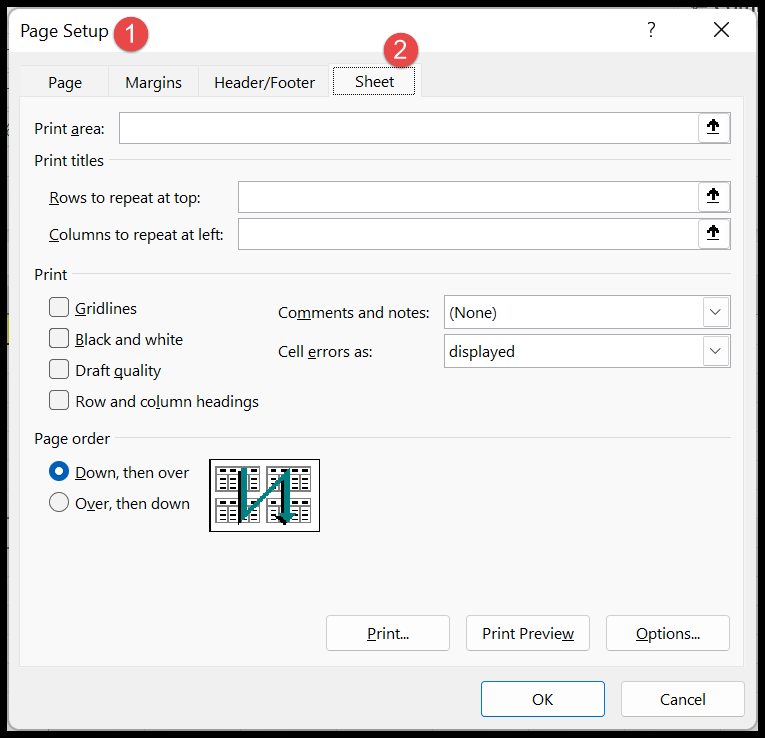
- Теперь в этом диалоговом окне вам нужно использовать опцию «Повторяющиеся строки вверху:». Итак, нажмите на стрелку вверх, которая находится у вас справа.
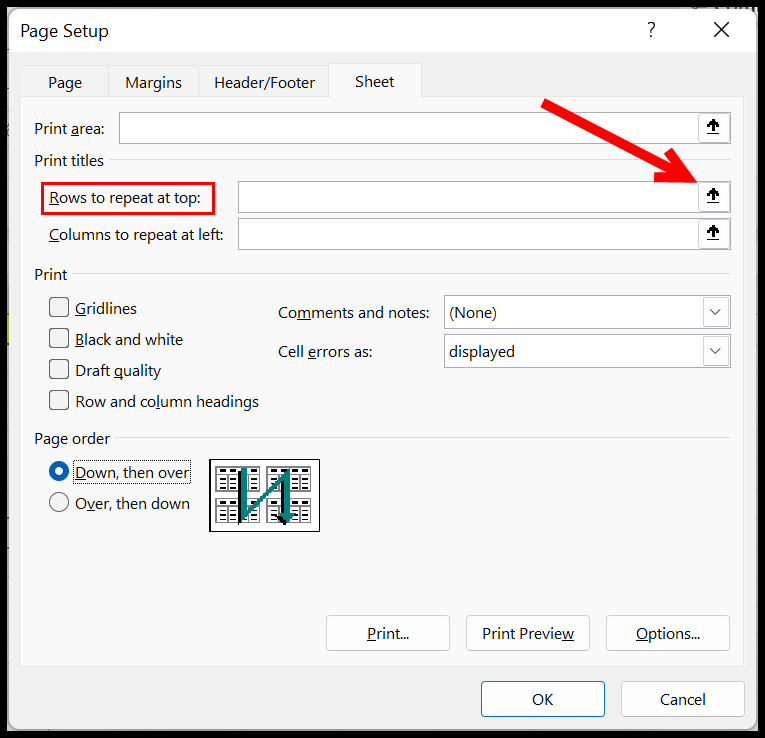
- На этом этапе у вас есть панель ввода выбора диапазона, и вам нужно выбрать первую строку, чтобы указать ее.
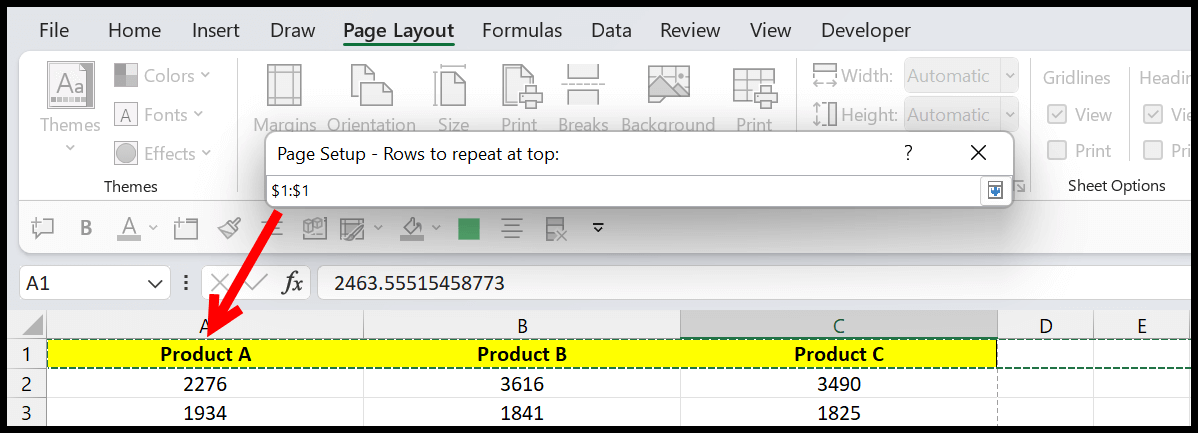
- Затем нажмите стрелку вниз справа, чтобы вернуться на страницу настройки.

- В конце нажмите ОК, чтобы сохранить настройки.
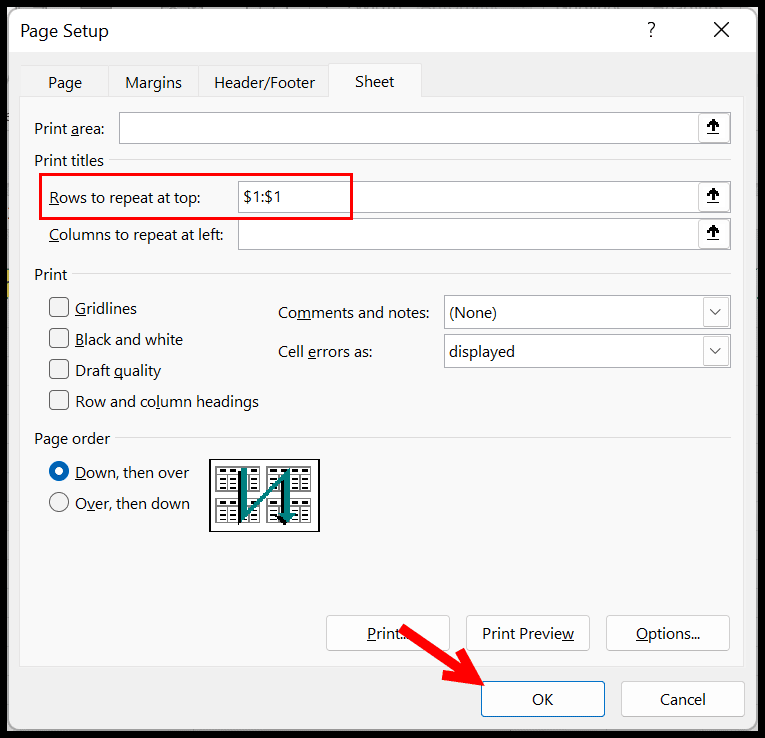
Теперь при печати этих данных Excel будет печатать первую строку каждой страницы.
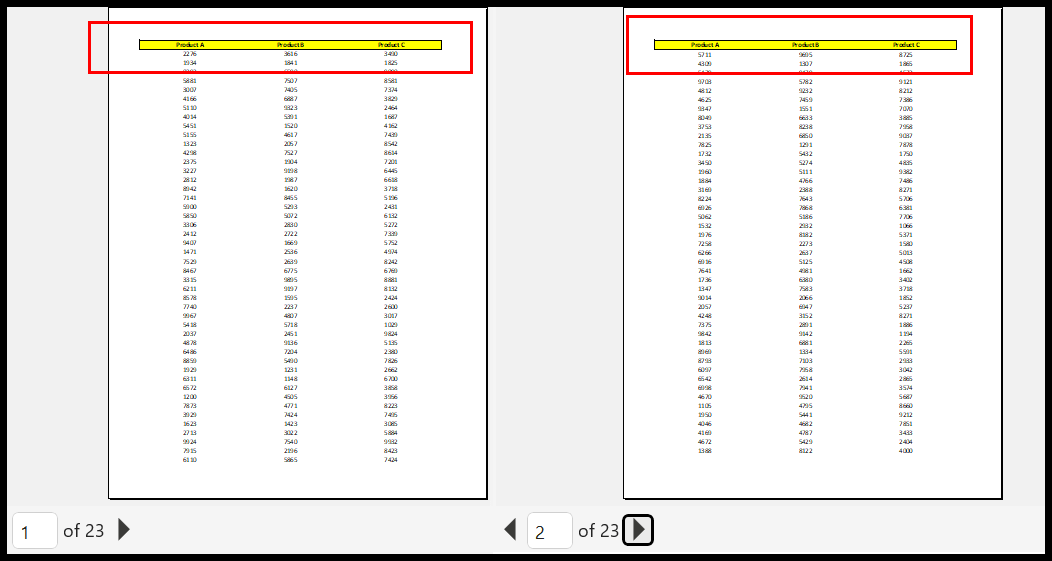
Как вы можете видеть на снимке выше, в предварительном просмотре у нас всего 23 страницы, и на нем показаны заголовки страниц, которые мы указали, начиная с первой строки.
Использование нескольких строк в качестве печатных заголовков (заголовков)
Аналогично, если вы указали первую строку, вы также можете указать несколько строк, которые будут использоваться в качестве печатного заголовка.
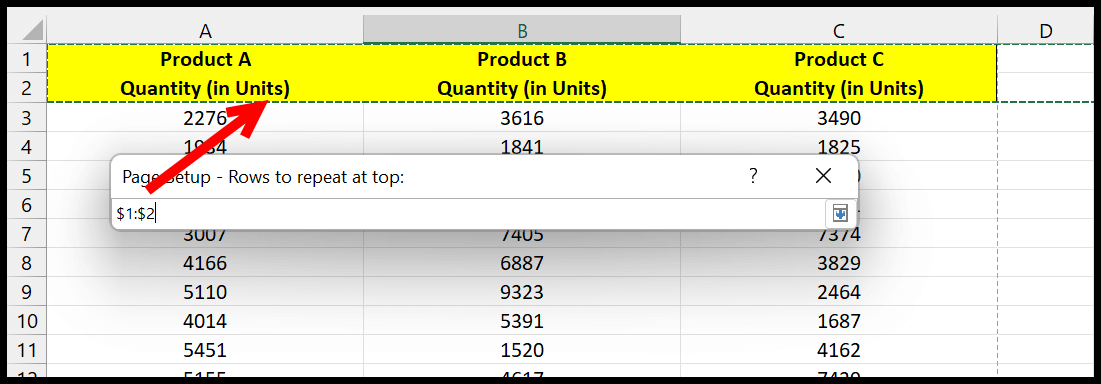
Вам просто нужно выделить эти строки и указать их адрес в строке ввода, затем нажать ОК.
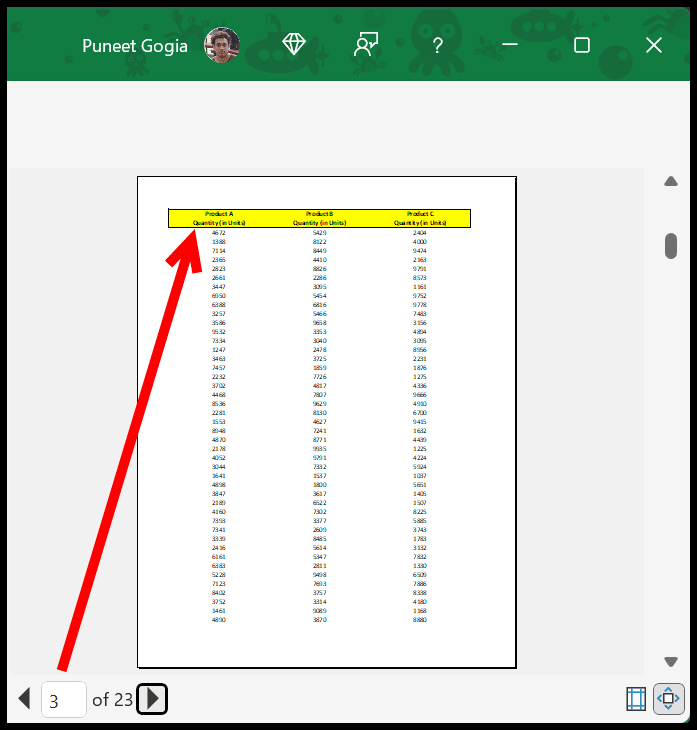
Но указывать можно только сплошные линии, при попытке сослаться на несплошные линии будет выдаваться ошибка.